الخطوة الأولى في تعلم أي لغة برمجة هي تثبيت البرمجيات المطلوبة في النظام. في هذا البرنامج التعليمي، سنتعلم كيفية تثبيت مترجم C/GCC على نظام Windows.
محررات شفرة المصدر
على الرغم من ذلك، يمكنك اختيار أي محرر نص أساسي مثل المفكرة لكتابة وتحرير شفرة المصدر لـ C، إلا أننا نوصي باختيار أحد المحررات أدناه.
- Notepad++ (فقط لنظام Windows)
- Microsoft Visual Studio Code (لنظامي Windows و Linux)
- ATOM (لنظامي Windows و Linux)
- بيئات التطوير المتكاملة (IDEs) مثل Eclipse أو Netbeans يمكن استخدامها ولكن إذا كنت مبتدئًا في برمجة C، فالأفضل استخدام محررات النص المذكورة أعلاه.
تثبيت مترجم C/GCC لنظام Windows
- أحد الطرق المفضلة لتثبيت مترجم C/GCC هو استخدام CodeBlocks. فقط قم بتثبيته، وابدأ في كتابة الشفرة لتبقى الأمور بسيطة. بعبارة أخرى، CodeBlocks هو بيئة تطوير مجانية لـ C/C++ تأتي مع مترجم مدمج.
- حمل Codeblocks من www.codeblocks.org/downloads/binaries لنظام التشغيل الخاص بك.
- يجب على مستخدمي نظام التشغيل Windows اختيار الملف التنزيل الذي يحتوي على “mingw” في اسمه، على سبيل المثال،
codeblocks-17.12mingw-setup.exe. - أثناء التثبيت، حدد نوع التثبيت كـ “Minimal: Important plugins, important lexers” وتأكد من أن “MinGW Compiler Suite” محدد. سيتأكد هذا من تثبيت مترجم GCC أيضًا مع البيئة التطويرية.
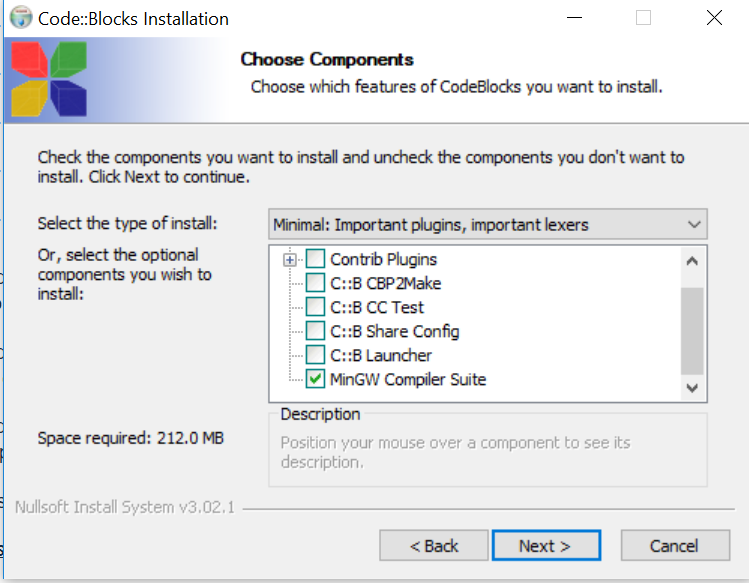
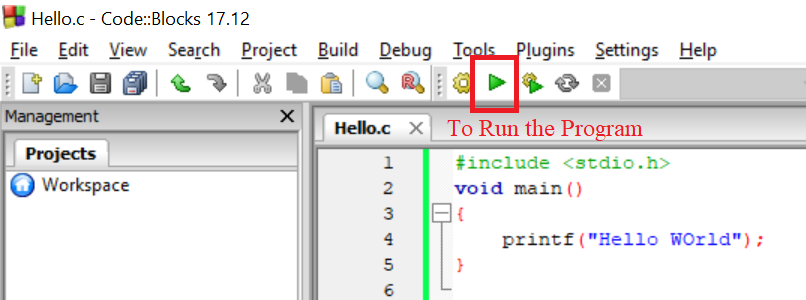
إعداد متغير PATH لنظام التشغيل Windows
بمجرد تثبيت Codeblocks، يتم تثبيت مترجم GCC أيضًا معه. ومع ذلك، إذا أردنا تنفيذ برامج C من سطر الأوامر، يجب علينا إضافة دليل bin إلى متغير PATH.
- انتقل إلى دليل التثبيت وانسخ مسار مجلد bin، على سبيل المثال، “C:\Program Files (x86)\CodeBlocks\MinGW\bin“
- انتقل إلى “لوحة التحكم\النظام والأمان\النظام”، انقر فوق “إعدادات النظام المتقدمة” ثم “متغيرات البيئة”.
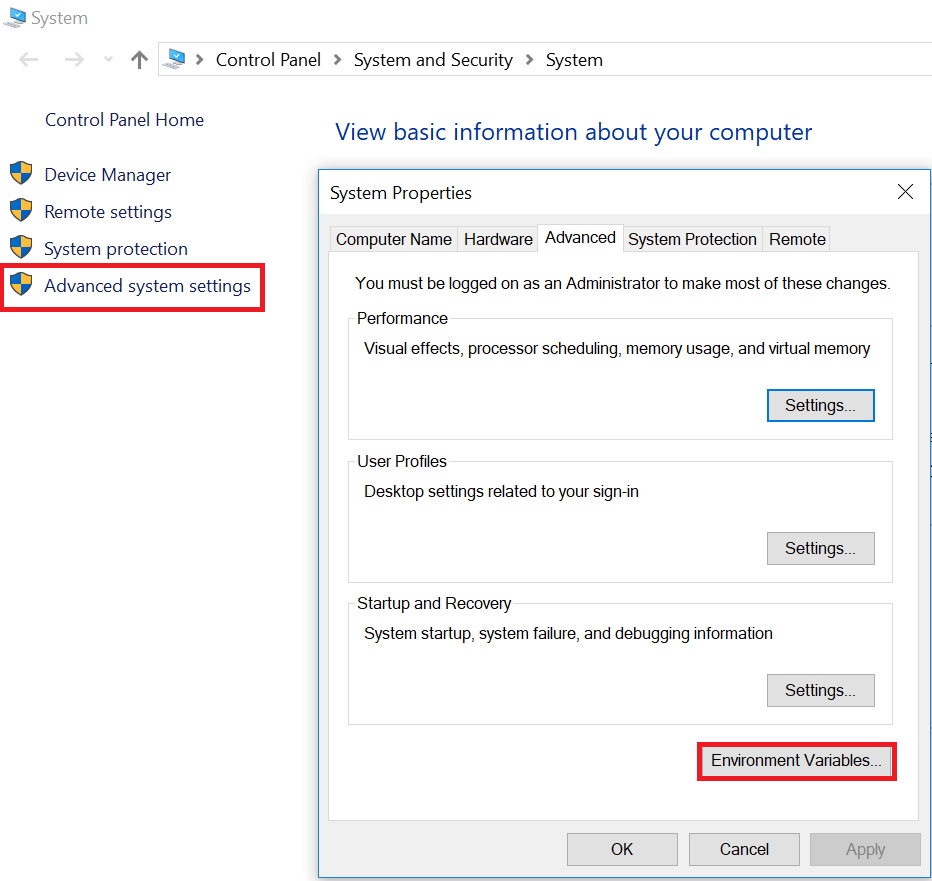
- ابحث عن اسم المتغير “Path” في متغيرات المستخدم أو النظام (إذا كنت مسؤولًا) وانقر على تعديل.
- إذا رأيت نافذة منبثقة صغيرة، في مربع “قيمة المتغير”، اذهب إلى نهاية النص، ضع فاصلة منقوطة “;” والصق مسار مجلد bin أي “C:\Program Files (x86)\CodeBlocks\MinGW\bin”
- إذا رأيت نافذة منبثقة كبيرة (عادة في ويندوز 10) مع قائمة متغيرات المسار، انقر على “جديد” والصق مسار مجلد “bin”.
- اضغط موافق على جميع نوافذ المنبثقة المفتوحة.
- افتح cmd واكتب “gcc” فيه، اضغط مفتاح الإدخال/العودة.
- إذا رأيت “gcc: خطأ فادح: لا توجد ملفات إدخال تم إنهاء التجميع.”, يعني ذلك أن GCC تم تثبيته بنجاح ويمكنك الخروج من cmd.
- في حالة تلقيك رسالة “‘gcc’ لا يتعرف كأمر داخلي أو خارجي”, اتبع الخطوات بشكل صحيح للتثبيت وتكوين متغير المسار.
هذا كل شيء لتثبيت مترجم C/GCC في ويندوز. نحن جاهزون الآن لاستكشاف ميزات البرمجة بلغة C.
Source:
https://www.digitalocean.com/community/tutorials/c-compiler-windows-gcc













